Оновити компоненти ESET PROTECT
Завдання з ESET PROTECT оновлення компонентів використовується для оновлення компонентів (агента ESET PROTECT, сервера ESET Management, веб-консолі ESET PROTECT, ESET Bridge, але не Apache Tomcat і проксі-сервера Apache HTTP). Завдання з оновлення можна запустити лише на комп’ютері, де інстальовано агента ESET Management. Також агента має бути інстальовано на сервері ESET PROTECT.
ESET PROTECT On-Prem відображає автоматичне сповіщення за наявності більш нової версії сервера ESET PROTECT. До ESET PROTECT On-Prem 11.1 можна оновлюватися з версії ESET PROTECT On-Prem 9.0 і новішої. Пряме оновлення версій 7.2–8.x, підтримка яких завершилася, не тестувалося й не підтримується. Більш докладні інструкції див. в посібнику з інсталяції. Див. також інформацію про інші способи оновлення ESET PROTECT On-Prem до останньої версії. ESET PROTECT On-Prem 11.1 і новіших версій не підтримує керування мобільними пристроями. |
Щоб уникнути збоїв під час інсталяції, перед інсталяцією чи оновленням продуктів ESET, ESET Management агент перевіряє, чи:
•репозиторій доступний;
•достатньо вільного місця (1 ГБ) на клієнтському комп’ютері (недоступно для Linux).
Щоб створити нове завдання клієнта, виберіть один із наведених нижче варіантів:
•Виберіть Завдання > Створити > ![]() Завдання клієнта.
Завдання клієнта.
•Клацніть Завдання, виберіть потрібний тип завдання й клацніть Створити > ![]() Завдання клієнта.
Завдання клієнта.
•Клацніть цільовий пристрій у вікні Комп’ютери й виберіть пункти ![]() Завдання >
Завдання > ![]() Створити завдання.
Створити завдання.
Основна
У розділі Основне введіть основну інформацію про завдання, як-от назву й опис (необов’язково). Клацніть Вибрати теги, щоб призначити теги.
У розкривному меню Завдання виберіть тип завдання, яке потрібно створити й налаштувати. Якщо перед створенням завдання ви вибрали конкретний тип завдання, у меню Завдання параметри буде встановлено на основі попереднього вибору. Завдання (див. список усіх завдань) визначає параметри та поведінку завдання.
Налаштування
Установіть прапорець Я приймаю умови ліцензійної угоди з кінцевим користувачем і політики конфіденційності. Див. розділ Ліцензійна угода з кінцевим користувачем (EULA), умови використання й політика конфіденційності для продуктів ESET.
•Еталонний ESET PROTECT Server: виберіть версію ESET PROTECT Server зі списку. Усі компоненти ESET PROTECT буде оновлено до версій, сумісних з вибраним сервером.
Поставте прапорець Автоматично перезавантажувати за необхідності, щоб примусово виконати автоматичне перезавантаження клієнтського комп’ютера після інсталяції. Або ви можете не встановлювати прапорець і вручну перезавантажити клієнтські комп’ютери. Ви можете налаштувати процедуру перезавантаження та вимкнення керованих комп’ютерів. На комп’ютерах має виконуватися продукт із безпеки ESET, які підтримують цей параметр.
Звіт
Перегляньте зведену інформацію про налаштовані параметри й натисніть Готово. Створиться клієнтське завдання й відкриється маленьке вікно:
•Клацніть Створити тригер (рекомендується), щоб указати цільові об’єкти клієнтського завдання (комп’ютери або групи) й тригер.
•Якщо ви клацнули Закрити, можна створити Тригер пізніше: клацніть екземпляр клієнтського завдання й у розкривному меню виберіть пункт ![]() Запустити на.
Запустити на.
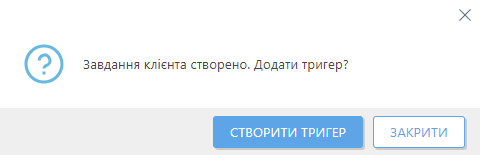
У розділі Завдання відображаються індикатор перебігу, піктограма статусу та відомості кожного створеного завдання.
Оновлення може тривати довше залежно від конфігурації системи й мережі. Неможливо отримати доступ до веб-консолі під час оновлення сервера або веб-консолі ESET PROTECT. Після оновлення увійдіть на веб-консоль і перевірте, що маєте останню версію ESET PROTECT On-Prem у розділі Довідка > Про програму. |